电脑老是下载到c盘怎么改
更新时间:2024-05-26 11:40:26作者:yang
在使用Win10系统的过程中,许多用户都会遇到一个问题,即电脑老是将软件默认安装路径设定在C盘,导致C盘空间不断被占用,为了解决这一问题,我们可以通过简单的操作来改变软件的安装路径,将其指定到其他磁盘或分区。接下来我们就来探讨一下在Win10系统下如何修改软件默认安装路径,让我们的电脑更加顺畅地运行。
具体步骤:
1.打开电脑左下角【开始菜单】,找到设置选项,点击打开
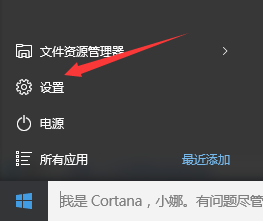
2.进入设置菜单栏可以看到【系统】,点击打开
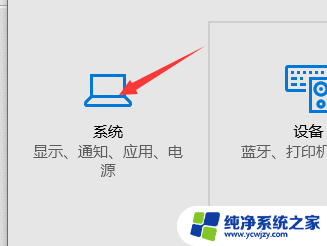
3.在弹出的系统菜单栏中,点击选中左侧的【存储】
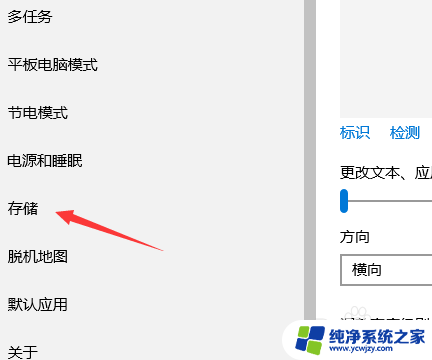
4.进入存储栏,可以看到下方有个【存储位置选项】,找到【新的应用将保存到】
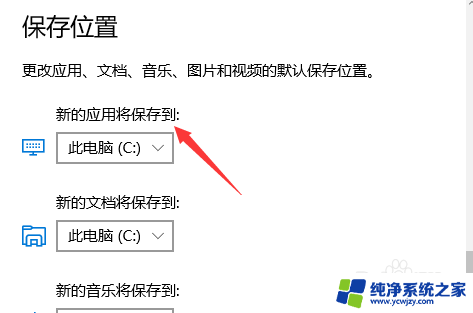
5.在弹出的选择列表中,选择需要安装的磁盘
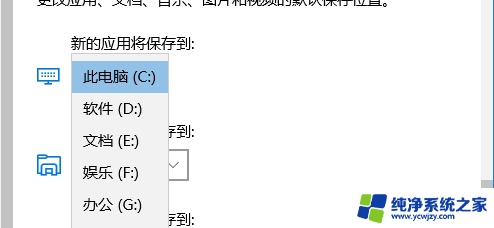
6.选择完毕,点击右侧的【应用选项】。此时已经设置成功,下次安装或者下载软件就会自动存储到我们选择的磁盘位置。
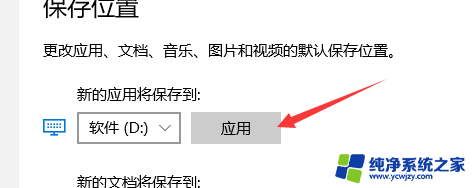
以上就是电脑老是下载到C盘怎么改的全部内容,如果遇到这种情况,你可以按照以上操作来解决,非常简单快速,一步到位。
- 上一篇: 虚拟机安装win11重新boot manager
- 下一篇: 老设备安装win10
电脑老是下载到c盘怎么改相关教程
- 电脑win10怎么把默认c盘改到d盘
- 怎么改默认安装到d盘 如何将电脑默认安装路径从C盘更改为D盘
- office默认安装在c盘吗 Office安装路径默认在C盘怎么修改到D盘
- 电脑的c盘满了怎么切换d盘 电脑怎么把默认安装目录改为D盘
- 老电脑如何安装固态硬盘 如何将老电脑升级为固态硬盘ssd
- 360软件安装目录默认到c盘了怎么改?教你一招解决方法
- c盘小了,如何把别的盘空间划到c盘不装系统 C盘容量不够怎么办
- win10如何不让软件安装到c盘 如何禁止C盘安装任何软件
- 怎么安装d盘 电脑如何在C盘创建D盘
- 电脑安装软件默认c盘怎么改 Win10软件默认安装路径修改方法
- 使用u盘将win11重做win7系统
- excel打开提示安装
- 电脑加装内存条要重新安装系统吗
- 没有密钥怎么安装win10
- 怎么把打印机设置成网络打印机
- 苹果电脑安装五笔输入法
系统安装教程推荐
win10系统推荐